
Contenuto
Ecco una guida su come utilizzare il tuo iPhone come Lente d'ingrandimento utilizzando il nuovo iOS 10 Accessibilità Caratteristiche. Apple ha sempre tenuto a mente le persone con esigenze di accessibilità durante la progettazione del proprio hardware e software e iOS ha una vasta gamma di funzioni per assistere tali clienti.
Una delle migliori caratteristiche degli strumenti di accessibilità è il lente d'ingrandimento funzionalità che ti permetterà di utilizzare la fotocamera del tuo iPhone per ingrandire qualsiasi cosa tu abbia bisogno di leggere. Spesso abbiamo una stampa ridicolmente piccola sulle etichette degli alimenti, sui giornali o anche solo sulla lettura di un libro e sull'iPhone Aiuto tu immensamente con pochi tocchi!
Come usare il tuo iPhone come lente di ingrandimento
Ecco i passaggi per abilitare la Lente di ingrandimento sul tuo iPhone.
Guarda il video sopra per vedere come accedere alle impostazioni di accessibilità del tuo iPhone.
Abilita il Magnifier
Per accedere a questa funzionalità nascosta di iOS 10, devi accedere al tuo iPhone caratteristiche di accessibilità navigando verso il impostazioni app, Generale e poi il Accessibilità scheda.

Vedrai una vasta gamma di opzioni per l'accessibilità incluse le sezioni per Visione, interazione, udito, media e Apprendimento. Per le nostre esigenze accediamo alla sezione Vision e tocchiamo Lente di ingrandimento.
Il Magnifier avrà a cursore che puoi abilitare e farlo ora ti consentirà di utilizzare la fotocamera come una lente di ingrandimento per vedere quelle stampe di testo difficili da leggere. Per poter utilizzare questa funzione ora che è abilitata, dobbiamo imparare a nuovo gesto per il nostro iPhone
Usando il Magnifier
Ora che abbiamo abilitato questa impostazione, possiamo usare la Lente di ingrandimento per le nostre esigenze di lettura triplo clic il Casa pulsante da qualsiasi schermata. Quando si esegue questa operazione, verrà visualizzata una finestra per l'utilizzo della fotocamera e alcune icone diverse nella parte inferiore dello schermo.
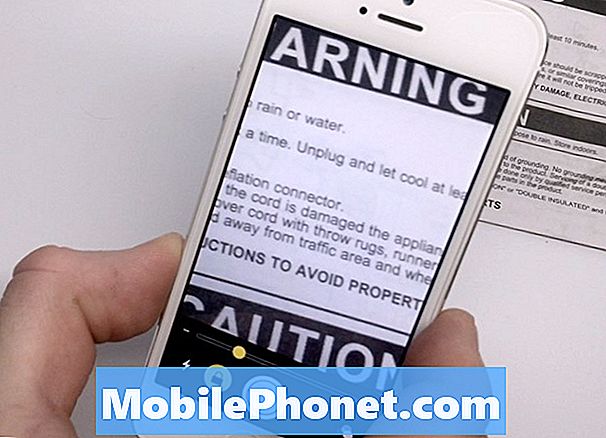
Puoi rubinetto il cerchio più grande a fermo immagine l'immagine visualizzata corrente, Serratura l'attenzione, Zoom dentro e fuori e cambia il temperatura di colore tutto all'interno di questo schermo.
È possibile agganciare un fermo immagine e quindi alterare ulteriormente i colori toccando il pulsante filtri icona. Sarai in grado di vedere più combinazioni di colori che potrebbero potenzialmente migliorare ulteriormente l'immagine ingrandita e renderla più facile da leggere.
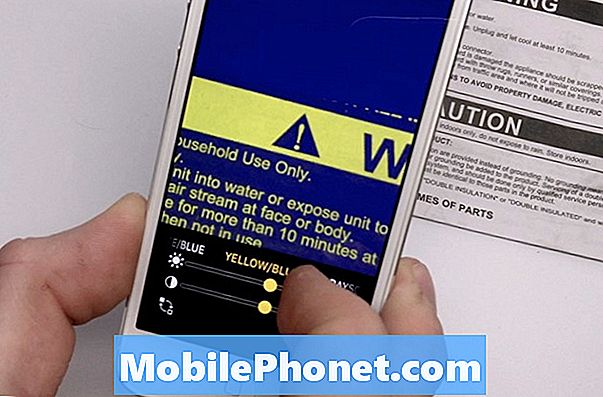
La lente d'ingrandimento è una risorsa eccellente per tutti gli utenti poiché spesso abbiamo bisogno di assistenza per leggere cose che sono molto piccole per i nostri occhi umani. Oltre ad essere uno strumento davvero di grande accessibilità, questa è un'altra caratteristica dell'iPhone che può rivelarsi utile per tutti i proprietari durante i nostri giorni.
Novità di iOS 11.4.1




























